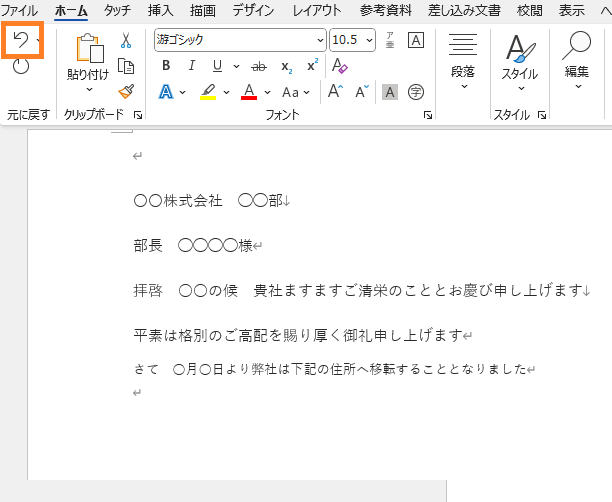「よくワードを使うけれど、DOCXとDOCファイルの違いってなんだろう…」
「DOCXとDOCファイルを相互変換したいけれど、やり方がわからない…」
「Microsoft WordにおいてDOCXやDOCファイルを開く際、セキュリティに違いはあるのかな…」
昨今こういったDOCXとDOCファイルについて、両者の違いや疑問点などお困りの声を多く頂きます。
そこで今回の記事では、これらの疑問にお答えしていきながら、DOCXとDOCファイルの違いについてわかりやすく解説していきます。
Part1:拡張子docとdocxの違い
大きな違いとしてまず押さえておきたいポイントは、DOCファイルはMicrosoft Office Word 2003以前に使われているファイル形式であり、DOCXファイルはMicrosoft Office Word 2007以降に使用されているファイル形式である点です。
そのため、現在はDOCXファイルが主流といってもいいでしょう。
機能的な違いは大きく3つあります。
- ①ファイルの大きさ
- ②互換性
- ③セキュリティ
①ファイルの大きさ
機能的な大きな違いとして第一に挙げられるのは、ファイルの大きさです。
DOCXファイルは圧縮形式が使われており、DOCファイルに比べ大幅にファイルの容量を節約することが可能です。
したがって、DOCXファイルの方が軽量のため、メールでのやりとりもしやすく、かつ開いた際もDOCファイルよりも比較的高速で動きます。
②互換性
第二に、互換性にも違いがあります。
Microsoft Office Word 2007以降につくられたDOCXファイルは、Microsoft Office Word 2003以前のバージョンでは使用できません。
しかしDOCファイルに関しては、Microsoft Office Word 2003以前でも使用可能です。
ただし、DOCファイルは古すぎるため、Microsoft Office Word以外のソフトウェアでうまく開かない場合があります。
対してDOCXは、現在使われている多くのソフトウェアにも互換性がある場合が多く、汎用性が高い形式です。
現在ワードを使われている方は、2007年以降のバージョンを使用している場合が多いので、DOCXの方が互換性の観点からも有用だと言えそうです。
③セキュリティ
第三にセキュリティ面の違いです。
DOCファイルはDOCXファイルに比べ、悪質なマクロウイルスが含まれたファイルかどうかを拡張子で見極めることが困難です。
なぜなら、DOCファイルにマクロウイルスが含まれていたとしても、「.doc」と通常の拡張子と同じであるためです。
マクロウイルスとは、悪意のあるソフトウェアの一つです。
マクロウイルスは、迷惑メール等に添付されたWordやExcel等のファイルと一緒に入っていることが多く、ファイルを開くと同時にウイルス感染のリスクがあるプログラミング・データのことを指します。
DOCファイルに対しDOCXファイルは、マクロデータが含まれている場合、拡張子が「.docm」となっているため、非常にわかりやすいのです。
したがって、セキュリティ面でもDOCXの方が比較的安全と言えます。セキュリティ面で心配な方は、DOCおよびDOCXの拡張子に留意することも大切です。
Part2:DOCXとDOCの相互変換を行う方法
DOCファイルからDOCXへ、またはDOCXからDOCへ相互変換する場合は、「Convertio」を利用するのが良いでしょう。
特別なソフトウェアをダウンロードする必要もなく、WebブラウザとPCの操作のみで完結するためおすすめです。
また、「Convertio」であれば同じ手順でDOCファイルからDOCXへ、反対にDOCXからDOCへ変換することも可能です。
以下で、スクリーンショットを交えながらわかりやすく解説していきます。
「Convertio」を開き、「ファイルを選択」を押します。

対象の「DOCXファイル」及び「DOCファイル」を選択し、アップロードします。

アップロードしたファイルの右側の箇所を、変換後のそれぞれのファイル形式に合わせます。今回は「DOCXファイル」から「DOCファイルのため、「DOC」と選択します。

「変換」を押します。

変換が完了したら、「ダウンロード」を押せば完了です。

上記操作でうまく変換できない場合や、開くことができない場合、対象のDOCファイル、及びDOCXファイルが破損している可能性があります。
Part3:Wordファイルを復元する方法
Wordファイルを復元には、ファイル復元ソフト4DDiGの使用がオススメです。拡張子.docにも.docxにも対応しています。
ゴミ箱から誤って消したり、ウイルス感染などで消えたりしたファイルでも復元できます。また、破損が酷く開けなくなったファイルの修復も可能です。簡単な3ステップ操作で復元できるので、無料ダウンロードでWordファイルを復元できるかお試しください。
-
4DDiGデータ復元ソフトをインストール、起動させます。
無料ダウンロードPC向け
安全的なダウンロード
無料ダウンロードMAC向け
安全的なダウンロード
ファイルの場所を選択
ファイルが失われた場所にマウスを置き、「スキャン」をクリックします。

ファイルの検出
しばらく待つと、指定した場所にあるすべてのファイルが表示されます。

ファイルのプレビューと復元
復元するファイルを選択して右側の「プレビュー」をクリックして選択されたWordファイルを確認できます。そして、右下の「復元」をクリックし、保存場所を指定すると、ファイルがすぐに復元されます。
 注意:: 保存パスを元の場所を選択すれば、データが上書きして復元できない恐れがあります。
注意:: 保存パスを元の場所を選択すれば、データが上書きして復元できない恐れがあります。
Part4:まとめ
.docと.docxの違いや変換方法を以下にまとめます。
- .docはワード2003以前、.docxは2007以降のバージョンで使用されている拡張子という違いがあります。
- .docと.docxの機能的な違いは大きく3つで、ファイル容量、互換性、セキュリティです。
- DOCとDOCXを相互に変換する場合は、「Convertio」がおすすめです。
万が一、Wordファイルの消失や破損がある場合は、ファイル復元ソフト4DDiGをご利用ください。.docと.docx双方に対応しています。
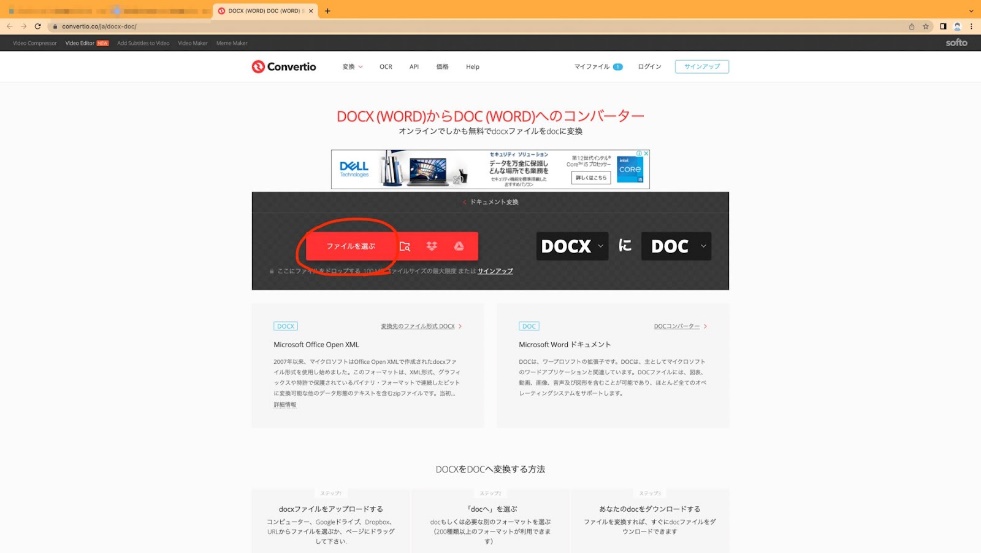
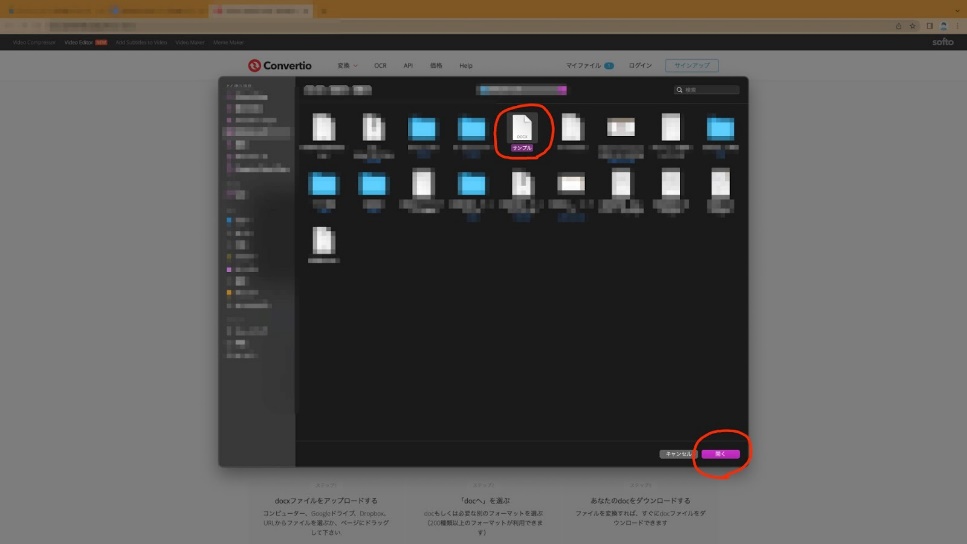

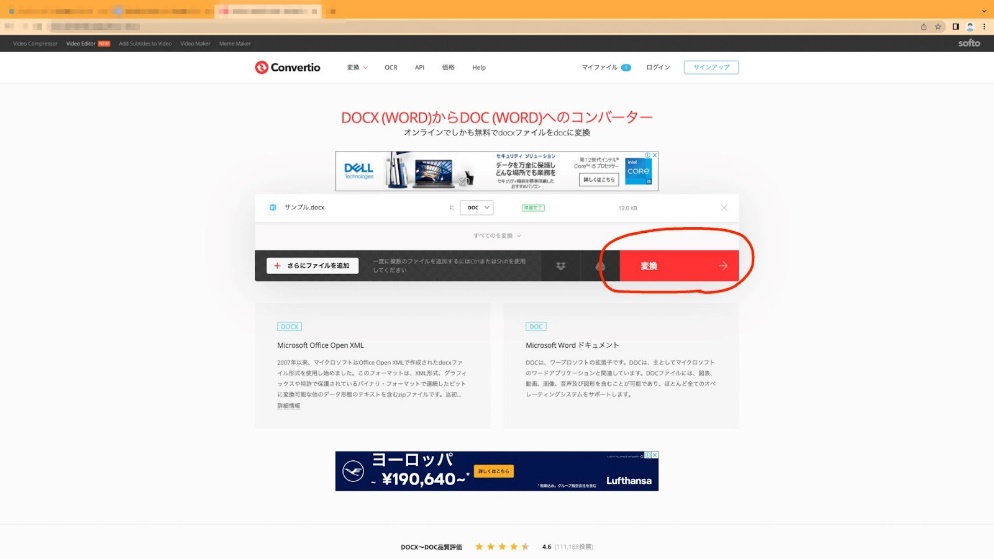
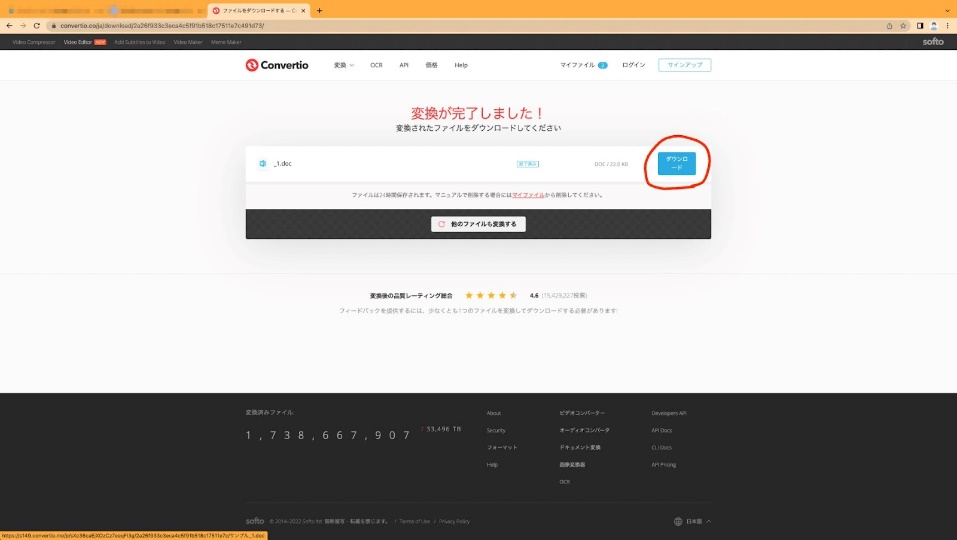


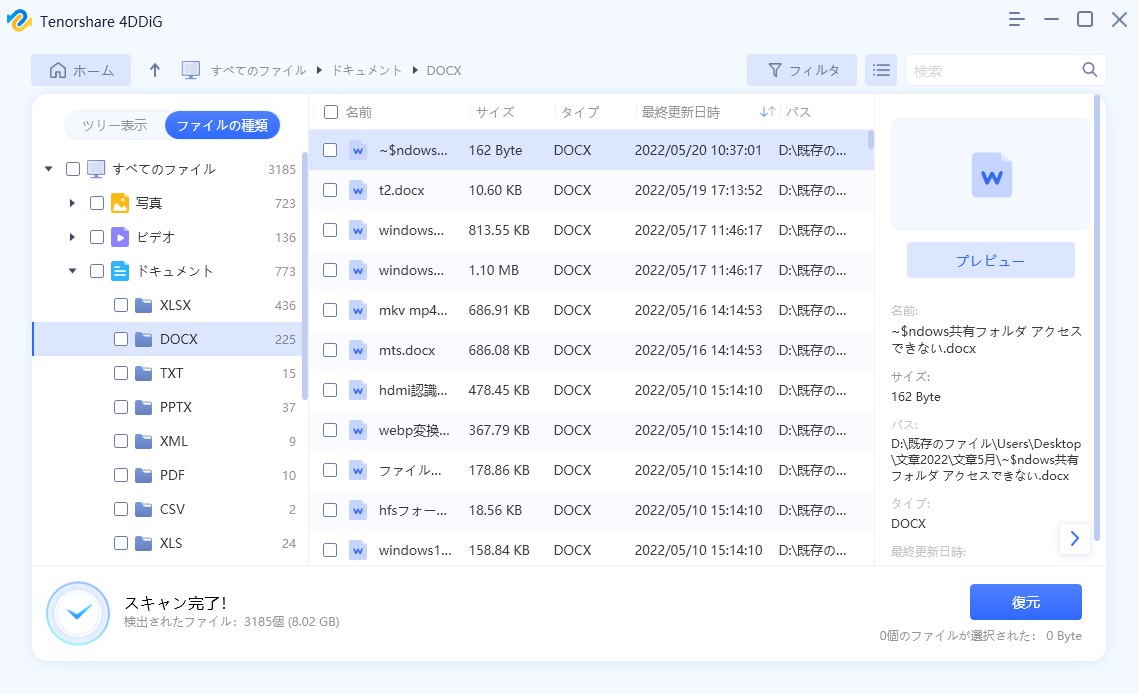
 ChatGPT
ChatGPT
 Google AI モード
Google AI モード
 Perplexity
Perplexity
 Grok
Grok